ps處理樹林美女圖片柔和的暗調紅青色
時間:2024-02-19 13:30作者:下載吧人氣:29
青色,紅色比較適合外景圖片調色。過程也比較簡單:把背景部分綠色及黃色等轉為青色,暗色部分轉為暗紅色。局部再配上高光和暗調即可。
原圖 
最終效果 
1、打開原圖素材,創建可選顏色調整圖層,對紅、黃、綠、白、中性、黑色進行調整,參數設置如圖1 - 6,效果如圖7。這一步把背景主色轉為青色和紅色。 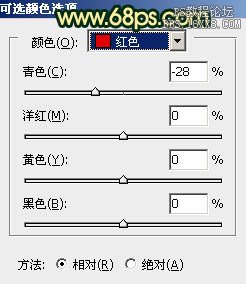
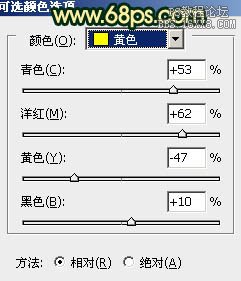
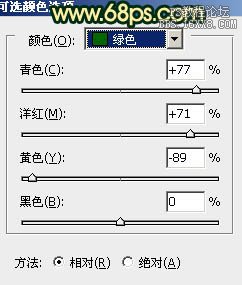
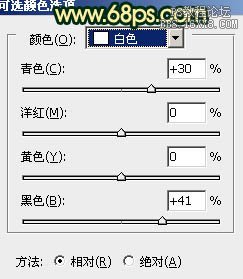
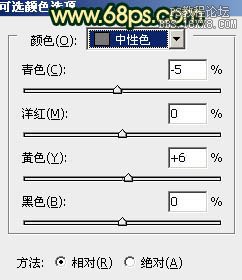
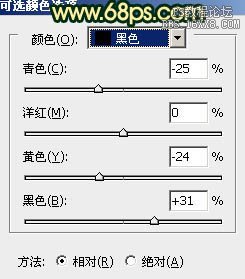

2、創建曲線調整圖層,對紅,綠,藍微調一下,參數設置如圖8,確定后把圖層不透明度改為:40%,效果如圖9。這一步給畫面增加一下淡黃色。 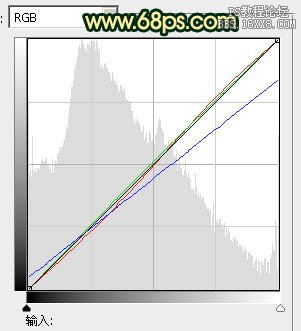

3、創建可選顏色調整圖層,對紅、黃、綠、白、中性色進行調整,參數設置如圖10 - 14,效果如圖15。這一步增加紅色及青色濃度。 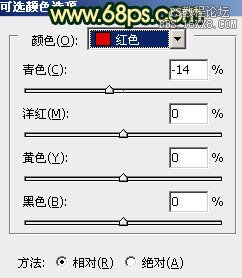
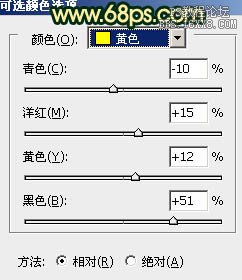
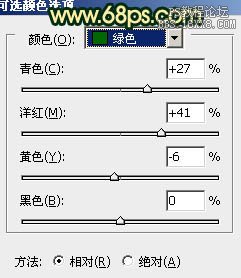
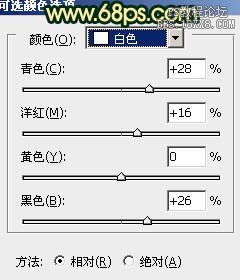


4、按Ctrl + J 把當前可選顏色調整圖層復制一層,不透明度改為:20%,效果如下圖。 
5、創建色彩平衡調整圖層,對中間調及高光進行調整,參數設置如圖17,18,確定后把蒙版填充黑色,用白色畫筆把高光部分擦出來,效果如圖19。 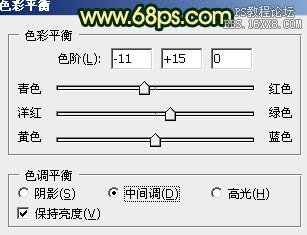
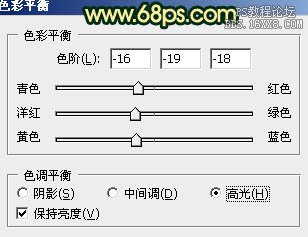

6、新建一個圖層,按Ctrl + Alt + Shift + E 蓋印圖層。按Ctrl + Shift + U 去色,混合模式改為“正片疊底”,不透明度改為:40%,加上圖層蒙版,用黑色畫筆把中間部分擦出來,效果如下圖。 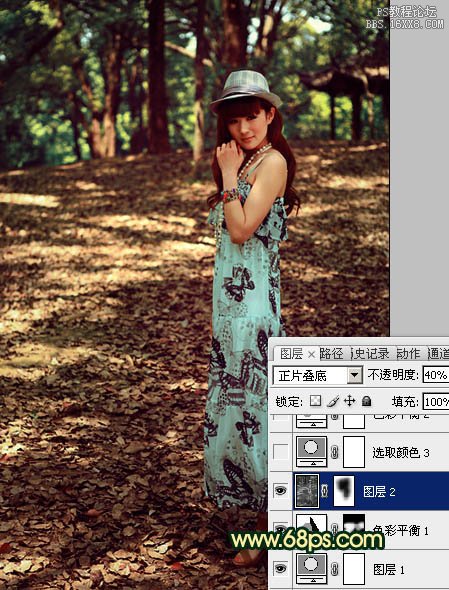
7、創建可選顏色調整圖層,對紅、黃、綠進行調整,參數設置如圖21 - 23,效果如圖24。這一步繼續加強青色及紅色濃度。 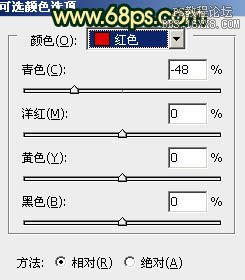
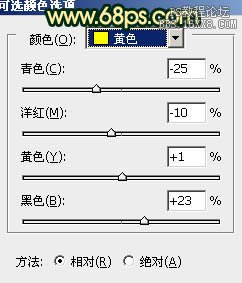
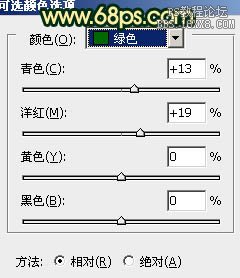

8、創建色彩平衡調整圖層,對中間調,高光進行調整,參數設置如圖25,26,效果如圖27,這一步微調背景部分顏色,加強層次感。 
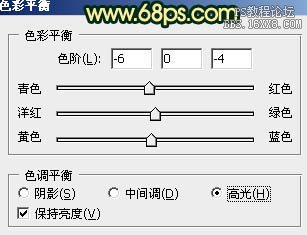

9、創建曲線調整圖層,把整體再壓暗一下,用黑色畫筆把中間部分擦出來,效果如下圖。 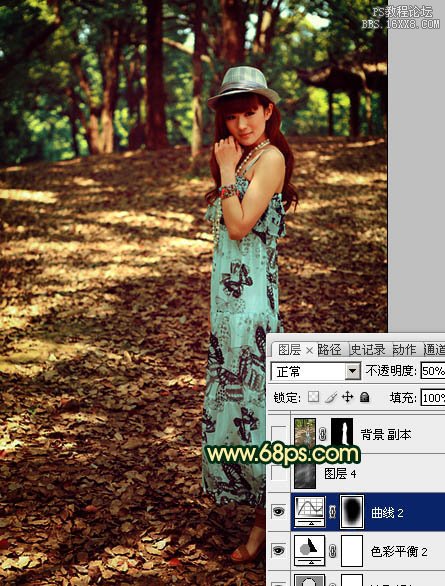
10、把背景圖層復制一層,按Ctrl + Shift + ] 置頂,按住Alt鍵添加圖層蒙版,用白色畫筆把人物部分擦出來,效果如下圖。 
11、給摳出的人物稍微調整一下顏色,跟背景融合即可。 
12、新建一個圖層,混合模式改為“濾色”,不透明度改為:35%,把前景顏色設置為:#B6AA6F,用畫筆把中間部分裝飾一些高光,效果如下圖。 
13、創建色彩平衡調整圖層,對高光進行調整,參數設置如圖32,效果如圖33。這一步微調高光部分的顏色。 

最后調整一下細節和局部顏色,完成最終效果。 

網友評論